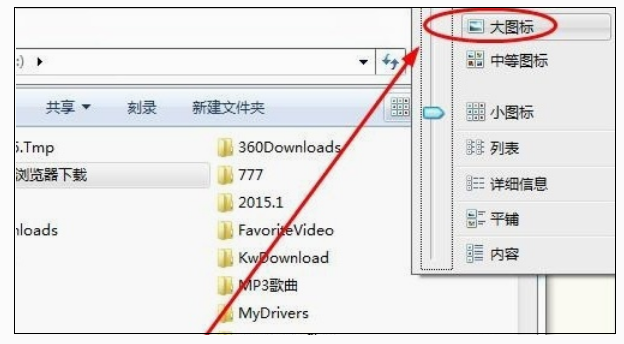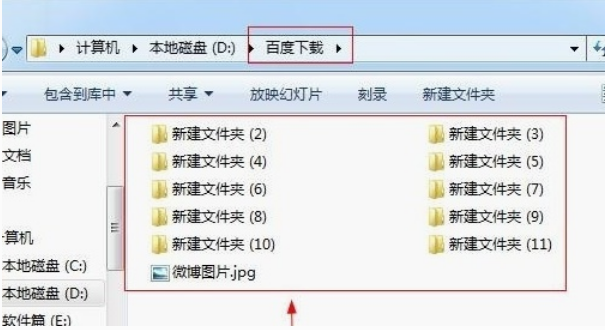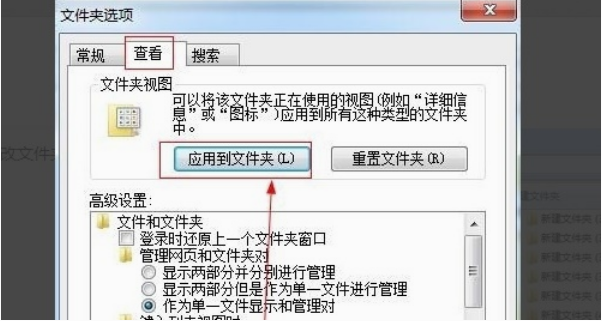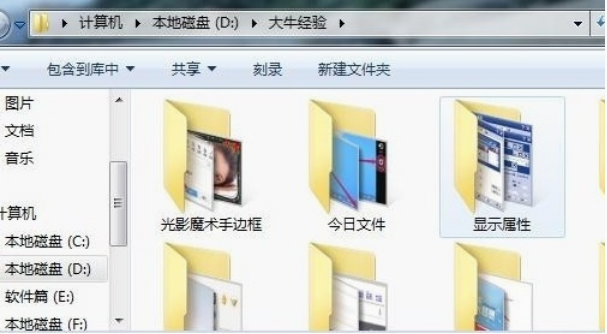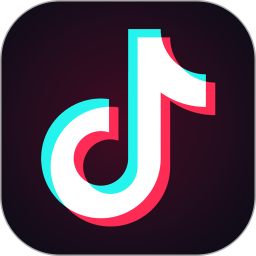win7系统怎么更改文件夹显示方式 win7系统更改文件夹显示方式教程
作者:佚名 来源:xp下载站 时间:2024-05-28 15:56
电脑是一款非常实用的工具,电脑中的功能和操作很多,我们日常使用电脑都要使用到文件夹的操作,有些时候文件夹多了,用户们查看的时候就比较不方便,最近就有一些使用win7系统的小伙伴问win7系统怎么更改文件夹显示方式,那么下面小编就带给大家win7系统更改文件夹显示方式教程。
win7系统更改文件夹显示方式教程
更改步骤:
1、首先我们随便打开一个文件夹,在右上角可以更改显示方式。
2、这里可以选中大图标小图标,以及列表平铺等不同的显示方法,这里以“大图标”为例。
3、设置完大图标我们可以看到只是当前文件夹变成了大图标,其他的文件夹还是小图标。
4、没有关系,回到设置大图标的文件夹,点击左上角的“组织”,选择“文件夹和搜索选项”。
5、在文件夹选项中点击“查看”,然后选择“应用到文件夹”。
6、设置完成后,就可以看到所有的文件夹都变成大图标了。